Kada korisnici koriste više mrežnih veza za obavljanje različitih zadataka na svom računaru, dešava se da te veze prouzrokuju probleme. Ukoliko se to učestalo ponavlja, resetovanje mrežnih postavki na vašem Windows računaru može biti dobro rešenje. U ovom tekstu ćete saznati kako da resetujete mrežne postavke na Windows 10 i 7, kao i kako da rešite neke uobičajene probleme sa mrežnom povezanošću.
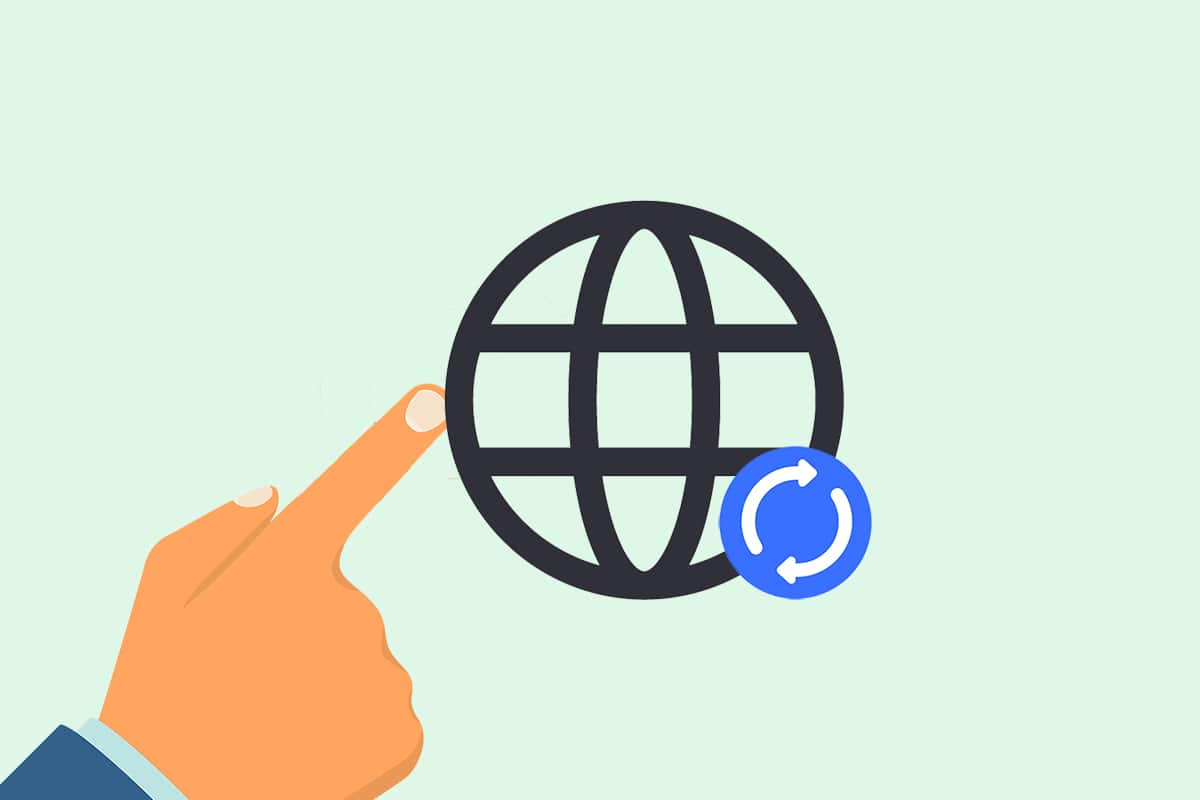
Kako resetovati mrežne postavke na Windows 10
Prilikom resetovanja mrežnih podešavanja, mrežni adapteri na vašem sistemu biće deinstalirani, a zatim ponovo instalirani. Takođe, većina mrežnih komponenti će se vratiti u početno stanje. Ovo možete postići na dva načina, kako je opisano u nastavku.
Napomena: Svi sačuvani nazivi mreža, zajedno sa njihovim lozinkama i drugim podacima, biće izgubljeni nakon resetovanja mreže. Zato je preporučljivo da to zapišete ili napravite rezervnu kopiju pre nego što nastavite.
Opcija 1: Kroz podešavanja operativnog sistema Windows
Ako vam je grafički interfejs draži od aplikacija u komandnoj liniji, možete resetovati mrežu kroz Windows podešavanja na sledeći način:
1. Pokrenite Windows podešavanja kao što je prikazano.
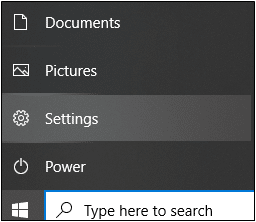
2. Idite na Mreža i Internet.
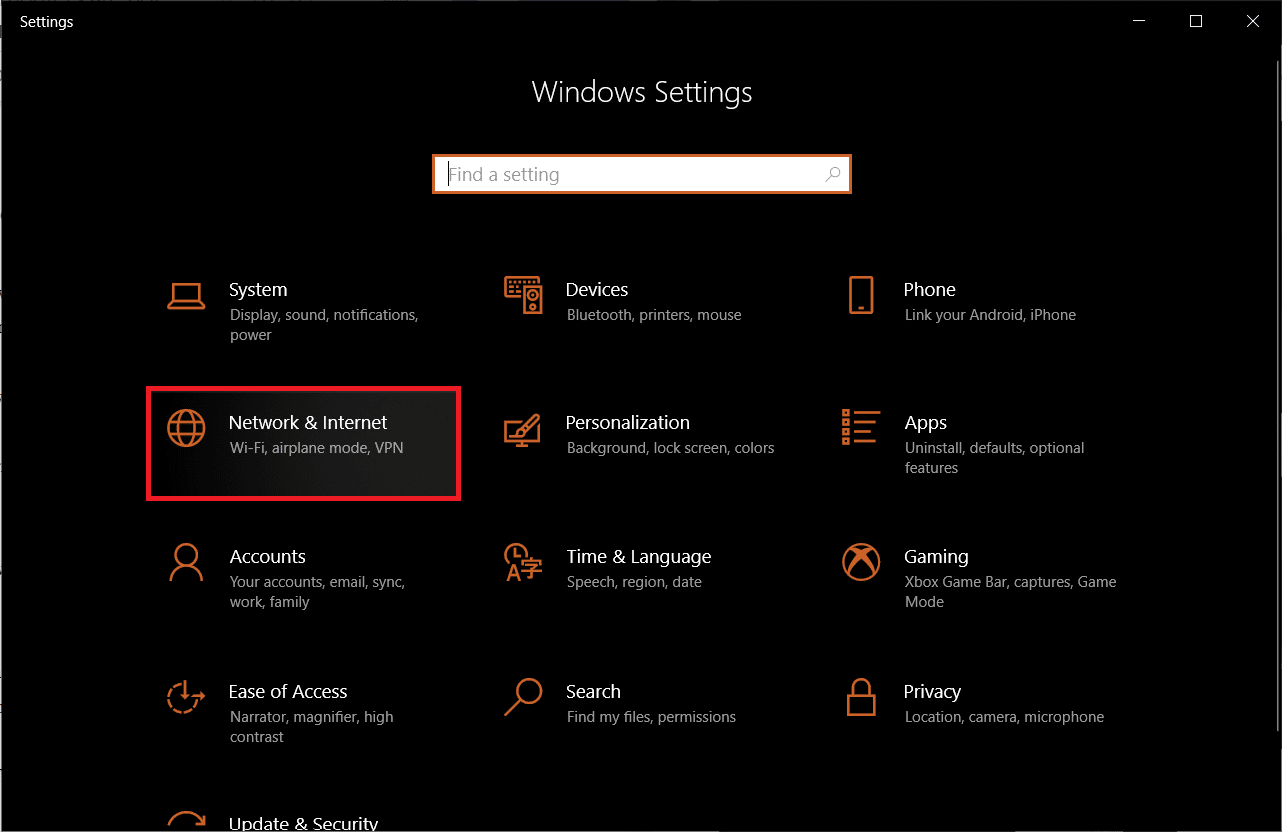
3. Kliknite na Mrežno resetovanje > Resetuj odmah dugme, kao što je prikazano ispod.
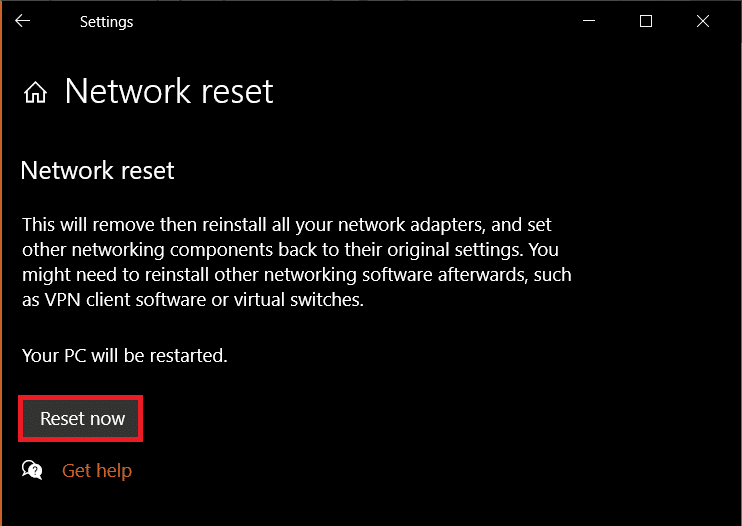
Opcija 2: Preko komandne linije
Sledite ove korake kako biste resetovali mrežna podešavanja koristeći komandnu liniju:
1. U polje za pretragu operativnog sistema Windows ukucajte „komandna linija“. Kliknite na „Pokreni kao administrator“ kao što je prikazano.
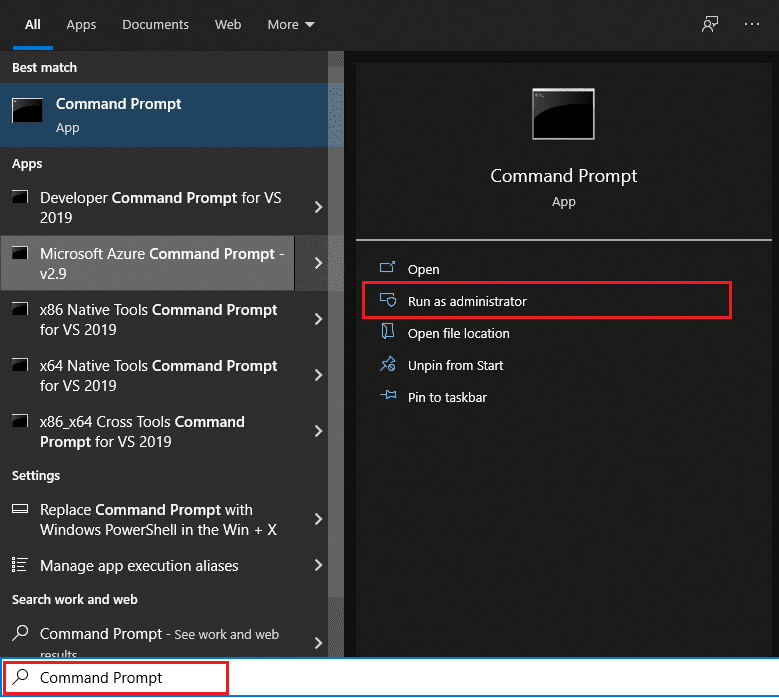
2. Izvršite sledeći niz komandi, pritiskom na Enter nakon svake od njih:
netsh winsock reset netsh int ip reset ipconfig /release ipconfig /renew ipconfig /flushdns
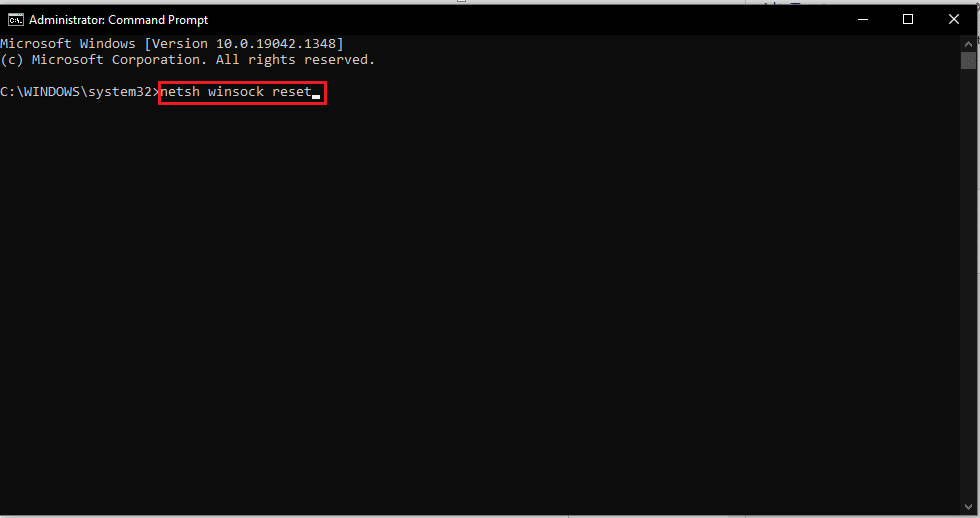
3. Nakon uspešnog izvršavanja svih navedenih komandi, ponovo pokrenite računar.
Često postavljana pitanja (FAQ)
P1. Da li je resetovanje mrežnih podešavanja korisno?
O. Da, to je efikasan metod za rešavanje upornih problema sa mrežom. Ipak, preporučuje se da prvo isprobate druge korake za rešavanje problema sa mrežom, pre nego što se odlučite na ovaj korak.
P2. Da li će moji lični podaci biti obrisani nakon resetovanja mreže?
O. Ne, resetovanje mreže ne briše nijednu od vaših ličnih datoteka niti bilo koje podatke koji nisu povezani sa mrežnim procesima i podešavanjima. Međutim, resetovanjem se uklanjaju sačuvane Wi-Fi mreže i lozinke, kao i uparene Bluetooth mreže.
P3. Da li je resetovanje mrežnih podešavanja na Windows 10 dovoljno za rešavanje problema sa mrežnom povezanošću?
O. Možete isprobati neke od preliminarnih metoda za rešavanje problema sa mrežom, kao što je alatka za rešavanje problema sa mrežom, pre nego što pokušate sa ovim. Bilo koja od ovih metoda bi trebalo da reši problem sa mrežom umesto vas.
***
Nadamo se da ste uspeli da naučite kako da resetujete mrežna podešavanja na Windows 10. Obavestite nas da li vam je ovaj metod pomogao. Slobodno nam se obratite sa vašim pitanjima i predlozima putem odeljka za komentare. Javite nam o čemu biste sledeće želeli da naučite.